من الأفضل دائمًا تغبيش أجزاء من الصورة أو لقطة الشاشة إذا كانت تحتوي على معلومات حساسة لا تريد أن يراها الآخرون. يمكنك بسهولة التقاط لقطة شاشة على جهاز Mac باستخدام الأداة المدمجة، ولكن لا توجد طريقة لتغبيش الصورة باستخدام هذه الأداة. لحسن الحظ، هناك طريقتان لفعل ذلك وإخفاء المعلومات.
هنا ستعرف كيفية تغبيش الصور أو لقطات الشاشة على جهاز Mac باستخدام تطبيقات تابعة لجهات خارجية. هناك أيضًا طريقة سريعة لإخفاء أجزاء من الصورة باستخدام أداة التنقيح في تطبيق الصور.
كيفية تغبيش الصور أو لقطات الشاشة على جهاز Mac
كما ذكرنا في البداية، هناك عدة طرق لتغبيش صورة على جهاز Mac. لسوء الحظ، لا توجد أداة مُضمّنة تقدم هذا على macOS. يمكنك استخدام اختصارات لوحة المفاتيح في macOS لالتقاط لقطة شاشة، ثم إضافة التغبيش باستخدام تطبيق تابع لجهة خارجية.
Skitch
في حين أن هناك عددًا من أدوات الصور الأخرى التي توفر خيار التغبيش، فإن Skitch خيار ممتاز. Skitch مملوك لشركة Evernote، لذا يمكنك أيضًا تسجيل الدخول والمزامنة مع حساب Evernote الخاص بك. إنه تطبيق مجاني متاح للتنزيل على Mac App Store. وإليك كيفية استخدامه لتغبيش لقطة شاشة أو صورة.
1) قم بتشغيل Skitch على جهاز Mac الخاص بك.
2) قم بسحب وإسقاط الصورة أو لقطة الشاشة التي تريد تحريرها. يمكنك أيضًا النقر فوق ملف> فتح وتحديد الصورة.
3) حدّد أداة Pixelate من شريط الأدوات الأيسر.
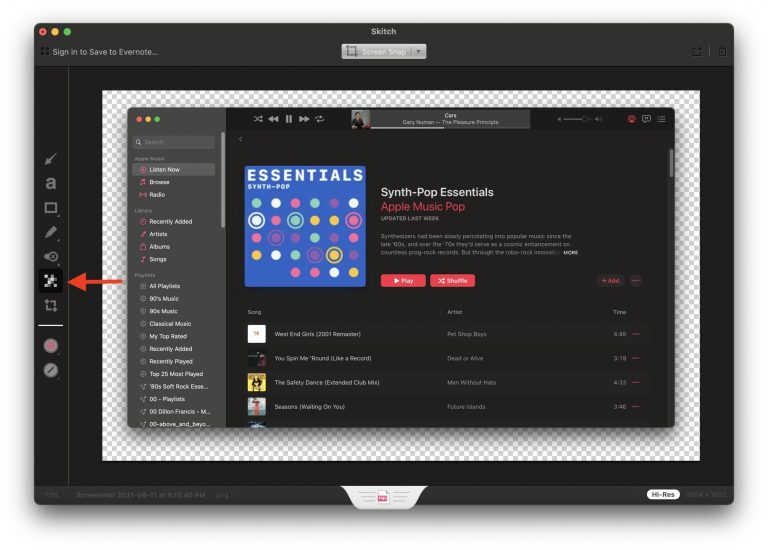
4) استخدمه لتحديد المنطقة التي تريد تغبيشها على الصورة.
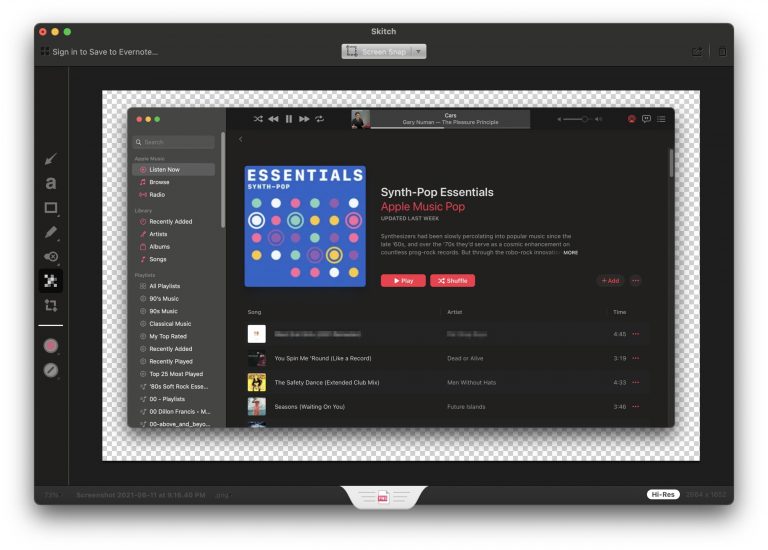
يمكنك الآن حفظ الصورة أو مشاركتها دون أي قلق. سيتم الآن تغبيش المنطقة المُحدّدة وسيتم إخفاء كل شيء تحتها.
أداة التنقيح Retouch في تطبيق الصور
لا تضيف هذه الطريقة تغبيشًا، لكنها ستخفي أي معلومات حساسة. يحتوي تطبيق الصور على جهاز Mac على أداة تنقيح مضمنة يمكن استخدامها لإزالة أي شيء لا تريده من صورة أو لقطة شاشة. هنا كيفية القيام بذلك.
1) قم بتشغيل تطبيق الصور على جهاز Mac الخاص بك.
2) افتح صورة بالنقر فوق ملف> استيراد أو يمكنك أيضًا سحب وإفلات صورة مباشرة في تطبيق الصور.
3) انقر نقرًا مزدوجًا على الصورة وانقر على زر تحرير الموجود في الزاوية اليمنى العليا من التطبيق.
4) حدّد أداة التنقيح Retouch من شريط الأدوات الأيمن. اختر الحجم الذي تريده.
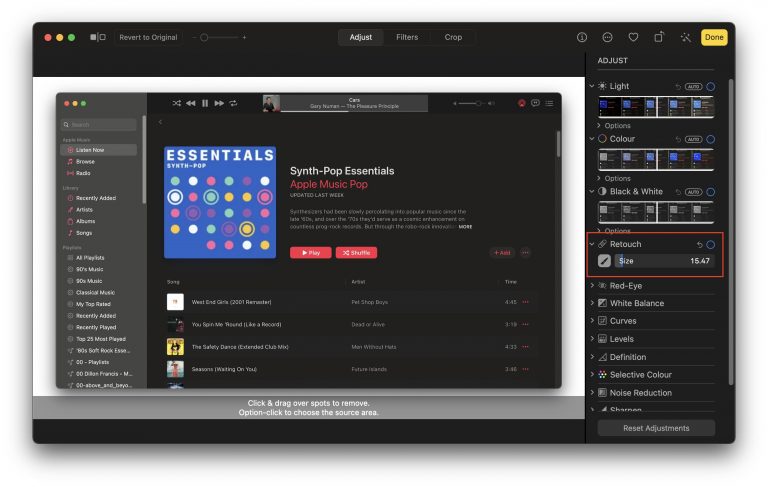
5) استخدم الأداة على الجزء الذي تريد إخفاءه من الصورة.
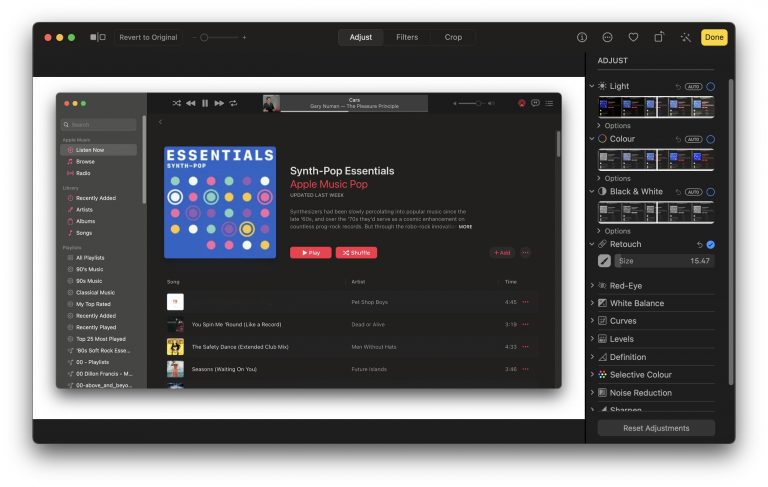
ستحاول الأداة بشكل أساسي إزالة كل ما تستخدمه عليه. لذلك، سيظهر هذا الجزء من الصورة ممحوًا. هذه طريقة أخرى سهلة لإخفاء المعلومات على صورة أو لقطة شاشة.







